一. 基本过渡动画
1.1. 认识过渡动画
在开发中,我们想要给一个组件的显示和消失添加某种过渡动画,可以很好的增加用户体验:
React框架本身并没有提供任何动画相关的API,所以在React中使用过渡动画我们需要使用一个第三方库 react-transition-group;Vue中为我们提供一些内置组件和对应的API来完成动画,利用它们我们可以方便的实现过渡动画效果;
我们来看一个案例:
Hello World的显示和隐藏; 通过下面的代码实现,是不会有任何动画效果的;
<template>
<div>
<button @click="show = !show">
Toogle
</button>
<h2 v-if="show">Hello World</h2>
</div>
</template>
<script>
export default {
data() {
return {
show: true
}
}
}
</script>
没有动画的情况下,整个内容的显示和隐藏会非常的生硬:
如果我们希望给单元素或者组件实现过渡动画,可以使用 transition内置组件来完成动画;
Vue 提供了 transition 的封装组件,在下列情形中,可以给任何元素和组件添加进入/离开过渡:
条件渲染 (使用 v-if)条件展示 (使用 v-show)动态组件 组件根节点
<template>
<div>
<button @click="show = !show">
Toogle
</button>
<transition name="fade">
<h2 v-if="show">Hello World</h2>
</transition>
</div>
</template>
<script>
export default {
data() {
return {
show: true
}
}
}
</script>
<style scoped>
.fade-enter-from,
.fade-leave-to {
opacity: 0;
}
.fade-enter-to,
.fade-leave-from {
opacity: 1;
}
.fade-enter-active,
.fade-leave-active {
transition: opacity 1s ease;
}
</style>
我们会发现,Vue自动给h2元素添加了动画,这是什么原因呢?
当插入或删除包含在 transition 组件中的元素时,Vue 将会做以下处理:
1.自动嗅探目标元素是否应用了CSS过渡或者动画,如果是在恰当的时机添加/删除 CSS类名; 2.如果 transition组件提供了JavaScript钩子函数,这些钩子函数将在恰当的时机被调用;3.如果没有找到JavaScript钩子并且也没有检测到CSS过渡/动画,DOM插入、删除操作将会立即执行;
1.2. 过渡动画的class
我们会发现上面提到了很多个class,事实上Vue就是帮助我们在这些class之间来回切换完成的动画:
v-enter-from:定义进入过渡的开始状态。在元素被插入之前生效,在元素被插入之后的下一帧移除。v-enter-active:定义进入过渡生效时的状态。在整个进入过渡的阶段中应用,在元素被插入之前生效,在过渡/动画完成之后移除。这个类可以被用来定义进入过渡的过程时间,延迟和曲线函数。v-enter-to:定义进入过渡的结束状态。在元素被插入之后下一帧生效 (与此同时v-enter-from被移除),在过渡/动画完成之后移除。v-leave-from:定义离开过渡的开始状态。在离开过渡被触发时立刻生效,下一帧被移除。v-leave-active:定义离开过渡生效时的状态。在整个离开过渡的阶段中应用,在离开过渡被触发时立刻生效,在过渡/动画完成之后移除。这个类可以被用来定义离开过渡的过程时间,延迟和曲线函数。v-leave-to:离开过渡的结束状态。在离开过渡被触发之后下一帧生效 (与此同时v-leave-from被删除),在过渡/动画完成之后移除。
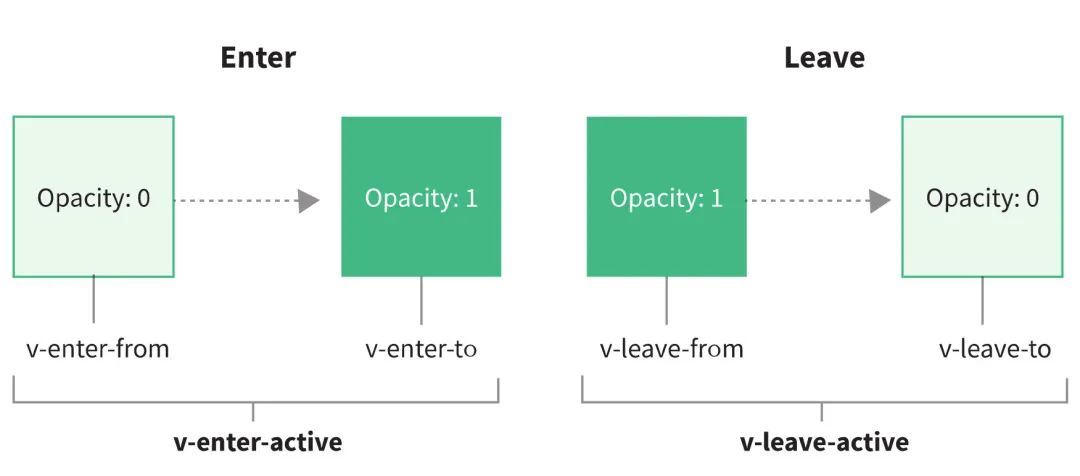
class的name命名规则如下:
如果我们使用的是一个没有name的transition,那么所有的class是以 -作为默认前缀;如果我们添加了一个name属性,比如 <transtion name="why">,那么所有的class会以why-开头;
我们可以在上面的案例中增加位移的动画:
.fade-enter-from {
transform: translateX(-60px);
}
.fade-leave-to {
transform: translateX(60px);
}
1.3. css动画的实现
前面我们是通过transition来实现的动画效果,另外我们也可以通过animation来实现。
<template>
<div class="app">
<button @click="show = !show">
Toogle
</button>
<transition name="bounce">
<h2 v-if="show">
但是太阳,他每时每刻都是夕阳也都是旭日。当他熄灭着走下山去收尽苍凉残照之际,正是他在另一面燃烧着爬上山巅布散烈烈朝辉之时。那一天,我也将沉静着走下山去,扶着我的拐杖。有一天,在某一处山洼里,势必会跑上来一个欢蹦的孩子,抱着他的玩具。
</h2>
</transition>
</div>
</template>
<script>
export default {
data() {
return {
show: true
}
}
}
</script>
<style scoped>
.app {
width: 500px;
margin: 0 auto;
}
.bounce-enter-active {
animation: bounce-in 0.5s;
}
.bounce-leave-active {
animation: bounce-in 0.5s reverse;
}
@keyframes bounce-in {
0% {
transform: scale(0)
}
50% {
transform: scale(1.25)
}
100% {
transform: scale(1);
}
}
</style>
1.4. transition常见属性
1.4.1. 同时使用过渡和动画
Vue为了知道过渡的完成,内部是在监听 transitionend 或 animationend,到底使用哪一个取决于元素应用的CSS规则:
如果我们只是使用了其中的一个,那么Vue能自动识别类型并设置监听;
但是如果我们同时使用了过渡和动画呢?
并且在这个情况下可能某一个动画执行结束时,另外一个动画还没有结束; 在这种情况下,我们可以设置 type属性为animation或者transition来明确的告知Vue监听的类型;
<template>
<div>
<div>
<button @click="show = !show">
Toogle
</button>
</div>
<transition name="why"
type="transition"
@after-enter="afterEnter">
<h2 v-if="show">Hello World</h2>
</transition>
</div>
</template>
<script>
export default {
data() {
return {
show: true
}
},
methods: {
afterEnter() {
console.log("进入完成");
}
}
}
</script>
<style scoped>
h2 {
display: inline-block;
}
.why-enter-from,
.why-leave-to {
opacity: 0;
}
.why-enter-to,
.why-leave-from {
opacity: 1;
}
.why-enter-active,
.why-leave-active {
transition: opacity 1s ease;
}
.why-enter-active {
animation: move 5s ease;
}
@keyframes move {
0% {
transform: scale(0)
}
50% {
transform: scale(1.25)
}
100% {
transform: scale(1)
}
}
</style>
1.4.2. 显示的指定过渡时间
我们也可以显示的来指定过渡的时间,通过 duration 属性。
duration可以设置两种类型的值:
number类型:同时设置进入和离开的过渡时间; object类型:分别设置进入和离开的过渡时间;
number类型的值:
<transition name="why"
type="transition"
@after-enter="afterEnter"
:duration="3000">
<h2 v-if="show">Hello World</h2>
</transition>
object类型的值:
<transition name="why"
type="transition"
@after-enter="afterEnter"
:duration="{enter: 800, leave: 1000}">
<h2 v-if="show">Hello World</h2>
</transition>
1.4.3. 过渡的模式mode
我们来看当前的动画在两个元素之间切换的时候存在的问题:
<template>
<div>
<div>
<button @click="show = !show">
Toogle
</button>
</div>
<transition name="why">
<h2 v-if="show">Hello World</h2>
<h2 v-else>你好啊,李银河</h2>
</transition>
</div>
</template>
我们会发现 Hello World 和 你好啊,李银河是同时存在的:
这是因为默认情况下进入和离开动画是同时发生的; 如果确实我们希望达到这个的效果,那么是没有问题;
但是如果我们不希望同时执行进入和离开动画,那么我们需要设置transition的过渡模式:
in-out: 新元素先进行过渡,完成之后当前元素过渡离开;out-in: 当前元素先进行过渡,完成之后新元素过渡进入;
1.4.4. 动态组件的切换
上面的示例同样适用于我们的动态组件:
<template>
<div>
<div>
<button @click="show = !show">
Toogle
</button>
</div>
<transition name="why">
<component :is="show ? 'home': 'about'"></component>
</transition>
</div>
</template>
1.4.5. appear初次渲染
默认情况下,首次渲染的时候是没有动画的,如果我们希望给他添加上去动画,那么就可以增加另外一个属性appear:
<transition name="why" appear>
<component :is="show ? 'home': 'about'"></component>
</transition>
二. 结合第三方库
2.1. 结合animate库
2.1.1. 认识animate.css
如果我们手动一个个来编写这些动画,那么效率是比较低的,所以在开发中我们可能会引用一些第三方库的动画库,比如animate.css。
什么是animate.css呢?
Animate.css is a library of ready-to-use, cross-browser animations for use in your web projects. Great for emphasis, home pages, sliders, and attention-guiding hints. Anmate.css是一个已经准备好的、跨平台的动画库为我们的web项目,对于强调、主页、滑动、注意力引导非常有用;
如何使用Animate库呢?
第一步:需要安装animate.css库; 第二步:导入animate.css库的样式; 第三步:使用animation动画或者animate提供的类;
安装animate.css:
npm install animate.css
在main.js中导入animate.css:
import "animate.css";
2.1.2. 自定义过渡类名
我们可以通过以下 attribute 来自定义过渡类名:
enter-from-classenter-active-classenter-to-classleave-from-classleave-active-classleave-to-class
他们的优先级高于普通的类名,这对于 Vue 的过渡系统和其他第三方 CSS 动画库,如 Animate.css. 结合使用十分有用。
2.1.3. animate.css使用
animate.css的原理非常简单,就是帮我们提前写好了很多的动画而已:
可以查看animate.css的源代码;
@keyframes bounce {
from,
20%,
53%,
to {
-webkit-animation-timing-function: cubic-bezier(0.215, 0.61, 0.355, 1);
animation-timing-function: cubic-bezier(0.215, 0.61, 0.355, 1);
-webkit-transform: translate3d(0, 0, 0);
transform: translate3d(0, 0, 0);
}
40%,
43% {
-webkit-animation-timing-function: cubic-bezier(0.755, 0.05, 0.855, 0.06);
animation-timing-function: cubic-bezier(0.755, 0.05, 0.855, 0.06);
-webkit-transform: translate3d(0, -30px, 0) scaleY(1.1);
transform: translate3d(0, -30px, 0) scaleY(1.1);
}
70% {
-webkit-animation-timing-function: cubic-bezier(0.755, 0.05, 0.855, 0.06);
animation-timing-function: cubic-bezier(0.755, 0.05, 0.855, 0.06);
-webkit-transform: translate3d(0, -15px, 0) scaleY(1.05);
transform: translate3d(0, -15px, 0) scaleY(1.05);
}
80% {
-webkit-transition-timing-function: cubic-bezier(0.215, 0.61, 0.355, 1);
transition-timing-function: cubic-bezier(0.215, 0.61, 0.355, 1);
-webkit-transform: translate3d(0, 0, 0) scaleY(0.95);
transform: translate3d(0, 0, 0) scaleY(0.95);
}
90% {
-webkit-transform: translate3d(0, -4px, 0) scaleY(1.02);
transform: translate3d(0, -4px, 0) scaleY(1.02);
}
}
.animate__bounce {
-webkit-animation-name: bounce;
animation-name: bounce;
-webkit-transform-origin: center bottom;
transform-origin: center bottom;
}
接下来在使用的时候我们有两种用法:
用法一:直接使用animate库中定义的 keyframes 动画; 用法二:直接使用animate库提供给我们的类;
方式一:直接使用动画名称
<template>
<div>
<div>
<button @click="show = !show">
Toogle
</button>
</div>
<transition name="why">
<h2 v-if="show">Hello World</h2>
</transition>
</div>
</template>
<script>
export default {
data() {
return {
show: true
}
}
}
</script>
<style scoped>
h2 {
display: inline-block;
}
.why-enter-active {
animation: flip 1s;
}
.why-leave-active {
animation: flip 1s reverse;
}
</style>
方式二:使用动画的类名
<template>
<div>
<div>
<button @click="show = !show">
Toogle
</button>
</div>
<transition name="why"
enter-active-class="animate__animated animate__lightSpeedInRight"
leave-active-class="animate__animated animate__lightSpeedOutRight">
<h2 v-if="show">Hello World</h2>
</transition>
</div>
</template>
2.2. 结合gsap库
2.2.1. 认识gsap库
某些情况下我们希望通过JavaScript来实现一些动画的效果,这个时候我们可以选择使用gsap库来完成。
什么是gsap呢?
GSAP是The GreenSock Animation Platform(GreenSock动画平台)的缩写; 它可以通过JavaScript为CSS属性、SVG、Canvas等设置动画,并且是浏览器兼容的;
这个库应该如何使用呢?
第一步:需要安装gsap库; 第二步:导入gsap库; 第三步:使用对应的api即可;
我们先对库来进行一个安装:
npm install gsap
2.2.2. JavaScript钩子
在使用动画之前,我们先来看一下transition组件给我们提供的JavaScript钩子,这些钩子可以帮助我们监听动画执行到什么阶段了。
<transition
@before-enter="beforeEnter"
@enter="enter"
@after-enter="afterEnter"
@enter-cancelled="enterCancelled"
@before-leave="beforeLeave"
@leave="leave"
@after-leave="afterLeave"
@leave-cancelled="leaveCancelled"
:css="false"
>
<!-- ... -->
</transition>
<script>
export default {
data() {
return {
show: true
}
},
methods: {
beforeEnter() {
console.log("beforeEnter");
},
enter(el, done) {
console.log("enter");
done();
},
afterEnter() {
console.log("afterEnter")
},
enterCancelled() {
console.log("enterCancelled")
},
beforeLeave() {
console.log("beforeLeave")
},
leave(el, done) {
console.log("leave");
done();
},
afterLeave() {
console.log("afterLeave")
},
leaveCancelled() {
console.log("leaveCancelled")
}
}
}
</script>
当我们使用JavaScript来执行过渡动画时,需要进行 done 回调,否则它们将会被同步调用,过渡会立即完成。
添加 :css="false",也会让 Vue 会跳过 CSS 的检测,除了性能略高之外,这可以避免过渡过程中 CSS 规则的影响。
2.2.3. gsap库使用
那么接下来我们就可以结合gsap库来完成动画效果:
<template>
<div>
<div>
<button @click="show = !show">
Toogle
</button>
</div>
<transition
name="why"
@enter="enter"
@leave="leave">
<h2 v-if="show">Hello World</h2>
</transition>
</div>
</template>
<script>
import gsap from 'gsap';
export default {
data() {
return {
show: true
}
},
methods: {
enter(el, done) {
gsap.from(el, {
scale: 0,
x: 200,
onComplete: done
})
},
leave(el, done) {
gsap.to(el, {
scale: 0,
x: 200,
onComplete: done
})
}
}
}
</script>
<style scoped>
h2 {
display: inline-block;
}
</style>
2.2.4. gsap数字变化
在一些项目中,我们会见到数字快速变化的动画效果,这个动画可以很容易通过gsap来实现:
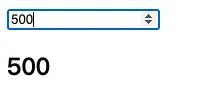
<template>
<div>
<input type="number" v-model.number="counter" step="100">
<h2>{{animatedNumber}}</h2>
<!-- 下面的写法也是可以的 -->
<h2>{{showNumber.toFixed(0)}}</h2>
</div>
</template>
<script>
import gsap from 'gsap';
export default {
data() {
return {
counter: 0,
showNumber: 0
}
},
computed: {
animatedNumber() {
return this.showNumber.toFixed(0);
}
},
watch: {
counter(newValue) {
gsap.to(this, {duration: 1, showNumber: newValue})
}
}
}
</script>
三. 列表的过渡
目前为止,过渡动画我们只要是针对单个元素或者组件的:
要么是单个节点; 要么是统一时间渲染多个节点中的一个;
那么如果希望渲染的是一个列表,并且该列表中添加删除数据也希望有动画执行呢?
这个时候我们要使用 <transition-group>组件来完成;
使用<transition-group> 有如下的特点:
默认情况下,它不会渲染一个元素的包裹器,但是你可以指定一个元素并以 tagattribute 进行渲染;过渡模式不可用,因为我们不再相互切换特有的元素;内部元素总是需要提供唯一的 keyattribute 值;CSS 过渡的类将会应用在内部的元素中,而不是这个组/容器本身;
3.1. 列表过渡的基本使用
我们来做一个案例:
案例是一列数字,可以继续添加或者删除数字; 在添加和删除数字的过程中,对添加的或者移除的数字添加动画;
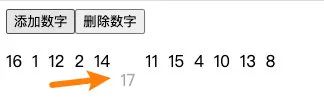
<template>
<div>
<button @click="addNum">添加数字</button>
<button @click="removeNum">删除数字</button>
<transition-group name="list" tag="p">
<span v-for="item in numbers" :key="item" class="item">{{item}}</span>
</transition-group>
</div>
</template>
<script>
export default {
data() {
return {
numbers: [1, 2, 3, 4, 5, 6, 7, 8],
nextNum: 10
}
},
methods: {
randomIndex() {
return Math.floor(Math.random() * this.numbers.length)
},
addNum() {
this.numbers.splice(this.randomIndex(), 0, this.nextNum++)
},
removeNum() {
this.numbers.splice(this.randomIndex(), 1);
}
}
}
</script>
<style scoped>
.item {
display: inline-block;
margin-right: 10px;
}
.list-enter-active,
.list-leave-active {
transition: all 1s ease;
}
.list-enter-from,
.list-leave-to {
opacity: 0;
transform: translateY(30px)
}
</style>
3.2. 列表过渡的移动动画
在上面的案例中虽然新增的或者删除的节点是有动画的,但是对于哪些其他需要移动的节点是没有动画的:
我们可以通过使用一个新增的 v-move的class来完成动画;它会在元素改变位置的过程中应用; 像之前的名字一样,我们可以通过name来自定义前缀;
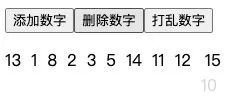
<template>
<div>
<button @click="addNum">添加数字</button>
<button @click="removeNum">删除数字</button>
<button @click="shuffleNum">打乱数字</button>
<transition-group name="list" tag="p">
<span v-for="item in numbers" :key="item" class="item">{{item}}</span>
</transition-group>
</div>
</template>
<script>
import _ from 'lodash';
export default {
data() {
return {
numbers: [1, 2, 3, 4, 5, 6, 7, 8],
nextNum: 10
}
},
methods: {
randomIndex() {
return Math.floor(Math.random() * this.numbers.length)
},
addNum() {
this.numbers.splice(this.randomIndex(), 0, this.nextNum++)
},
removeNum() {
this.numbers.splice(this.randomIndex(), 1);
},
shuffleNum() {
this.numbers = _.shuffle(this.numbers)
}
}
}
</script>
<style scoped>
.item {
display: inline-block;
margin-right: 10px;
}
.list-enter-active,
.list-leave-active {
transition: all 1s ease;
}
.list-leave-active {
position: absolute;
}
.list-enter-from,
.list-leave-to {
opacity: 0;
transform: translateY(30px)
}
.list-move {
transition: transform 1s ease;
}
</style>
3.3. 列表的交错过渡案例
我们来通过gsap的延迟delay属性,做一个交替消失的动画:
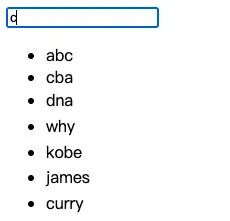
<template>
<div>
<input v-model="query">
<transition-group name="list"
tag="ul"
@beforeEnter="beforeEnter"
@enter="enter"
@leave="leave">
<li v-for="(item, index) in showNames" :key="item" :data-index="index">
{{item}}
</li>
</transition-group>
</div>
</template>
<script>
import gsap from 'gsap';
export default {
data() {
return {
query: "",
names: ["abc", "cba", "nba", "dna", "why", "kobe", "james", "curry"]
}
},
computed: {
showNames() {
return this.names.filter(item => {
return item.toLowerCase().indexOf(this.query.toLowerCase()) !== -1
})
}
},
methods: {
beforeEnter(el) {
el.style.opacity = 0;
el.style.height = 0;
},
enter(el, done) {
gsap.to(el, {
opacity: 1,
height: "1.6em",
delay: el.dataset.index * 0.5,
onComplete: done
})
},
leave(el, done) {
gsap.to(el, {
opacity: 0,
height: 0,
delay: el.dataset.index * 0.5,
onComplete: done
})
}
}
}
</script>

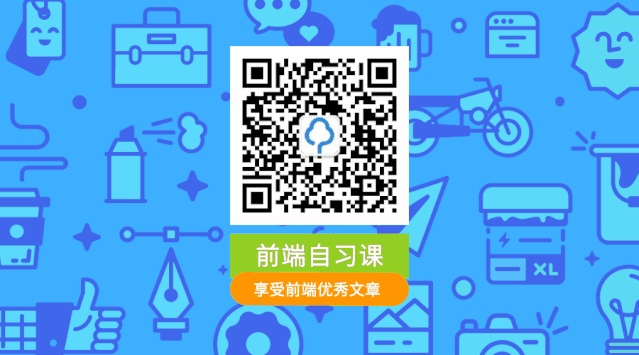
回复“加群”与大佬们一起交流学习~
点击“阅读原文”查看 130+ 篇原创文章





